分类
随着win8系统发布已经有很久一段时间了,用户升级安装使用,有用户想能不能在通一个网络中实现无线播放功能,win8系统增添新的功能Play to无线播放功能就可以实现完成。这项功能可以让设备不须构建中设点,通过wifi就可以将音频或者是视频投放在另一台设备上。下面小编讲解设置方法。
推荐:win8系统下载
1、按下键盘上的Win+R键,弹出运行对话框,输入secpol.msc,回车;
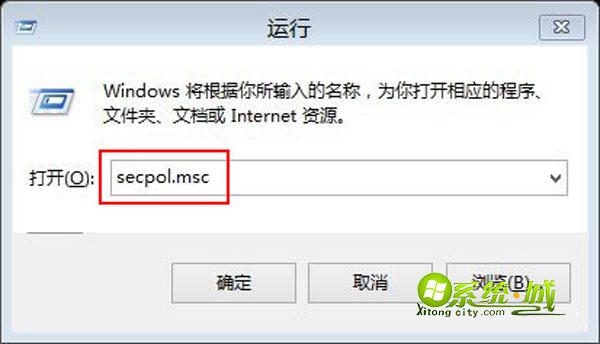
2、打开本地安全策略界面,单击左侧的网络列表管理器策略,然后找到自己的网络,设置属性;
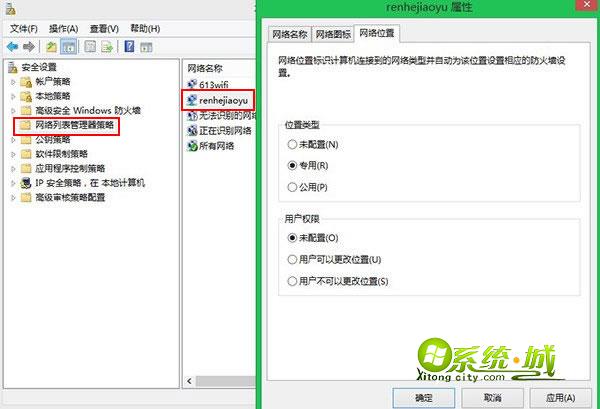
3、打开控制面板,选择网络和Internet--网络和共享中心--高级共享设置,单击媒体流中的选择媒体流选项按钮;
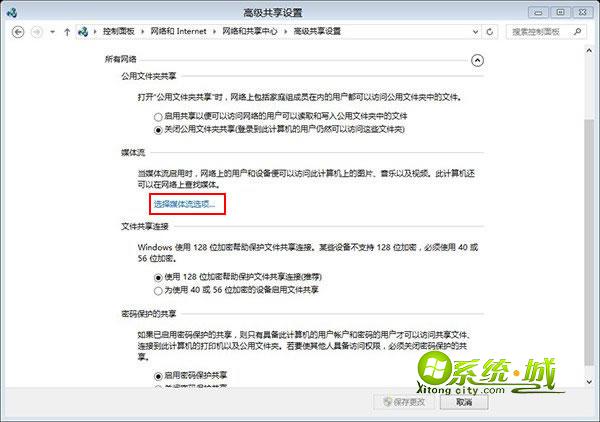
4、显示本地网络设备,我们看到两个设备,全部勾选允许,确定。这样网络配置就完成;
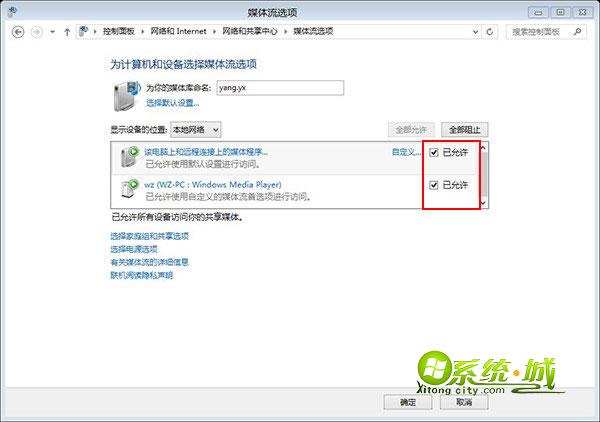
5、接下来就能用PlayTo功能进行操作了,打开WindowsMediaPlayer播放器,在媒体流中勾选允许远程控制我的播放器,自动允许设备播放我的媒体;
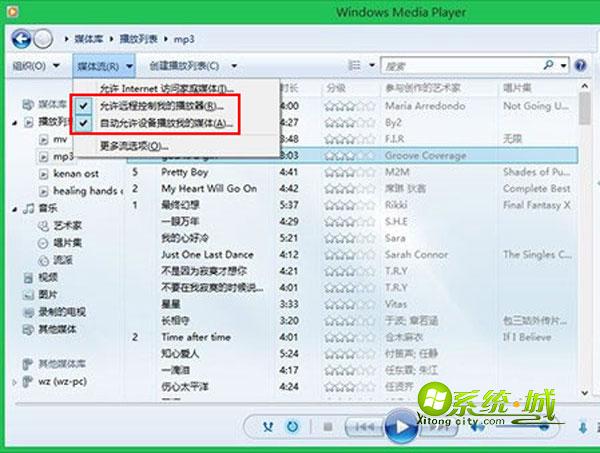
6、然后任意选择一个视频文件,右击,从弹出的菜单中选择PlayTo,可以选择网络设备;
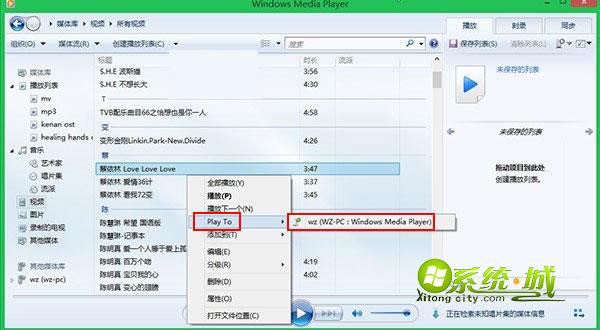
7、连接到了刚才的网络设备中,这样就完成了远程无线播放的功能。

热门教程
网友评论